 |
WEBブラウザを起動します。
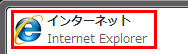
|
 |
アドレス欄にIPアドレス「192.168.1.250」を入力し、<Enter>キーを押します。
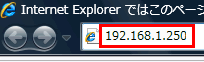
 上記の「192.168.1.250」は本製品の工場出荷時のIPアドレスです。
上記の「192.168.1.250」は本製品の工場出荷時のIPアドレスです。
本製品のIPアドレスを変更しているときは、変更したIPアドレスを入力してください。 |
 |
(1)「ユーザ名」に「admin」を半角文字で入力します。
(2)「パスワード」に「password」を半角文字で入力します。
(3)[OK]をクリックします。
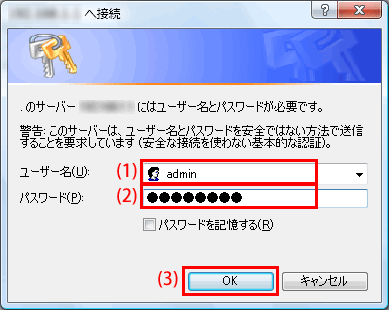
|
 |
「ネットワーク」→「WPS」をクリックします。
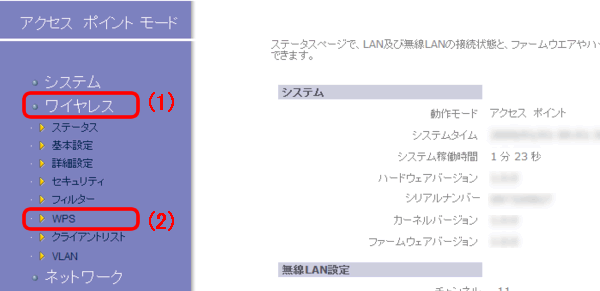
|
 |
[有効]をクリックします。
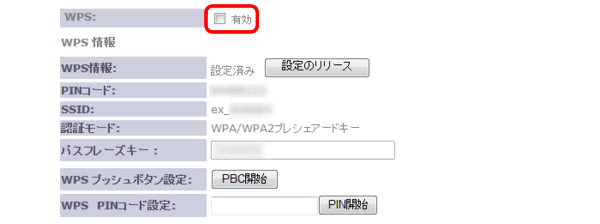
▼
設定が反映されます。
 上記画面内の[設定のリリース]をクリックすると、パスフレーズキーが生成され、先に設定した機器は無線LAN
上記画面内の[設定のリリース]をクリックすると、パスフレーズキーが生成され、先に設定した機器は無線LAN
設定をやり直す必要があります。
やり直すときは、新しく生成された「パスフレーズキー」(上記画面内)を確認し、再設定を行ってください。
|
 |
[PBC開始]をクリックします。
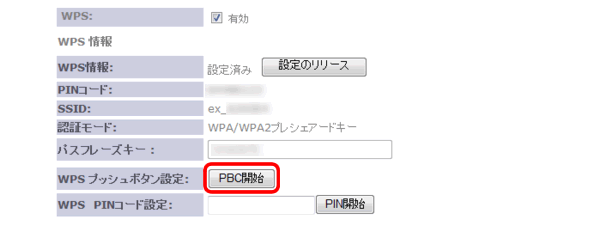
|
 |
[OK]をクリックします。
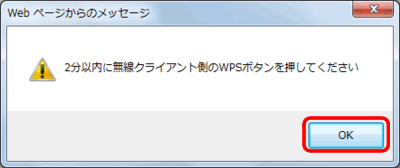
▼
2分以内に無線LAN子機からWPS接続します。
|
 |
本製品の「Wireless」ランプが点滅していることを確認します。
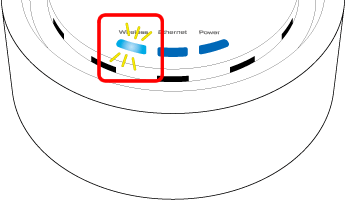
|
 |
無線LANアダプタ(子機)のWPSボタンを押します。
※WPSボタンの位置は無線LANアダプタにより異なります。

|
 |
本製品の「Wireless」ランプが点灯していることを確認します。
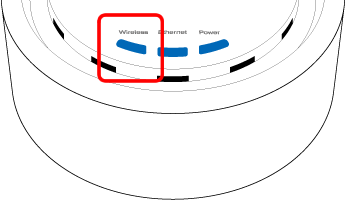
 2分以上経って、本製品の「Wireless」ランプが点灯したときは、接続に失敗しています。
2分以上経って、本製品の「Wireless」ランプが点灯したときは、接続に失敗しています。
接続に失敗したときは、もう一度接続を行ってください。
以上で設定の完了です。
|